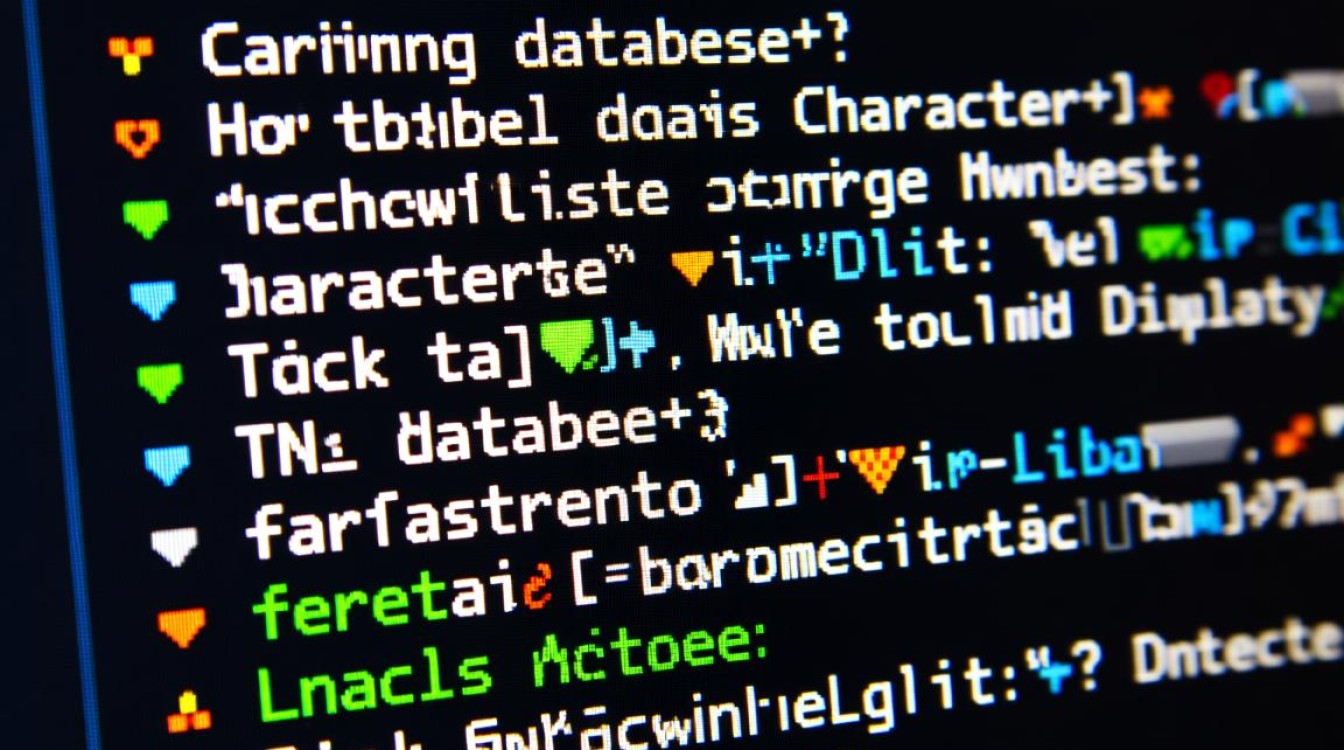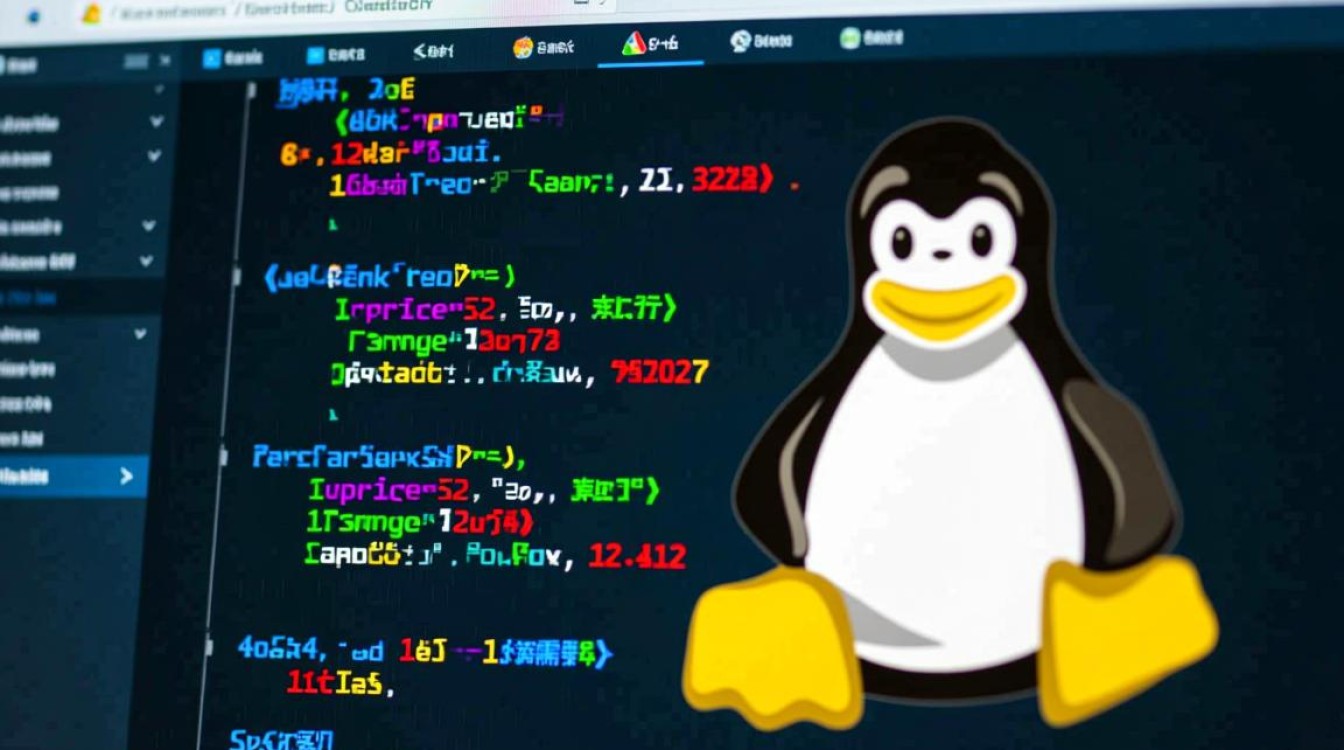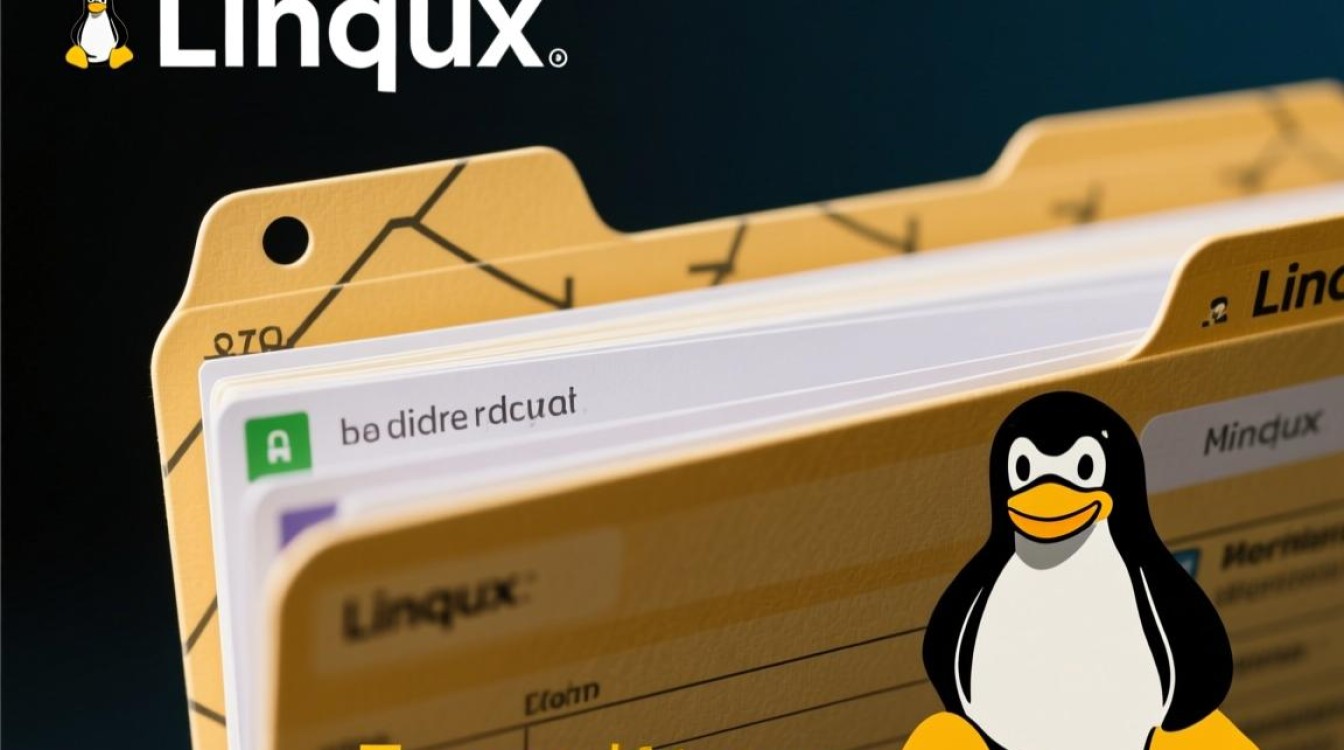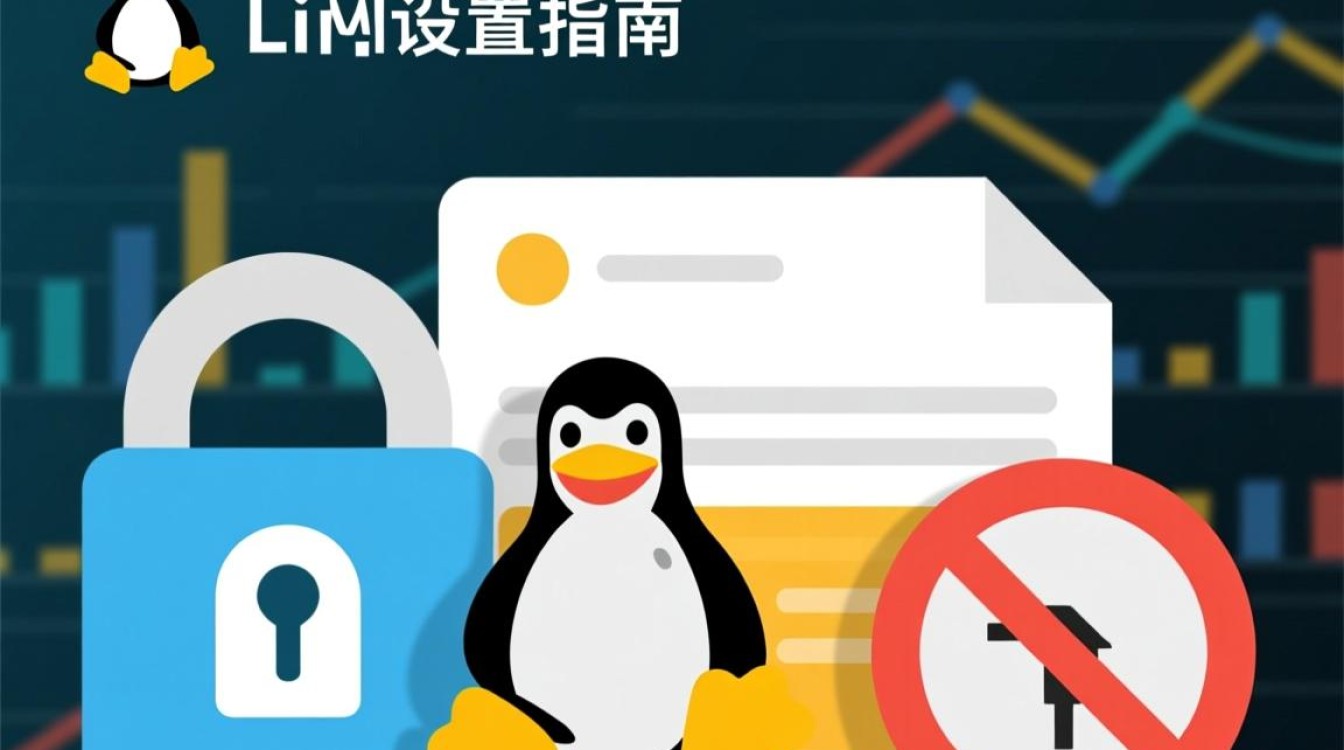从Windows到Linux:系统迁移的完整指南
对于许多长期使用Windows的用户而言,Linux可能是一个既熟悉又陌生的领域,它以开源、稳定和安全著称,但复杂的命令行和不同的操作逻辑常常让人望而却步,随着Linux桌面环境的不断优化和生态的逐步完善,从Windows迁移到Linux已不再是技术爱好者的专属选择,本文将详细拆解迁移过程中的关键步骤、常见问题及解决方案,帮助你顺利完成系统切换。

迁移前的准备工作:明确需求与备份数据
在动手安装Linux之前,充分的准备能避免后续不必要的麻烦,需要明确迁移的核心目的:是为了体验开源系统的灵活性,还是追求更高的性能或安全性?不同的目标会影响Linux发行版的选择,Ubuntu适合新手,Arch Linux适合喜欢折腾的进阶用户,而Fedora则更适合开发者。
数据备份是重中之重,尽管Linux安装过程相对安全,但系统分区或操作失误仍可能导致数据丢失,建议通过Windows自带的文件历史记录或第三方工具(如Macrium Reflect)将重要文件备份至移动硬盘或云存储,记录下Windows下的常用软件清单,便于在Linux中寻找替代品。
Linux发行版的选择:找到最适合自己的“ distributions ”
Linux发行版(Distribution)是基于Linux内核的不同操作系统集合,每个版本都有独特的定位和特点,对于Windows用户,推荐从以下几款入手:
- Ubuntu:基于Debian,拥有庞大的社区支持和丰富的软件源,桌面环境(如GNOME)简洁直观,适合零基础用户。
- Linux Mint:以“开箱即用”为理念,界面接近Windows 7,预装了常用软件,能降低学习成本。
- Deepin:国产发行版,深度定制的桌面环境(DDE)美观且易用,内置应用商店和多媒体支持,适合注重体验的用户。
建议先通过虚拟机(如VirtualBox)或“Live USB”模式体验目标发行版,确认硬件兼容性和操作习惯后再进行正式安装。
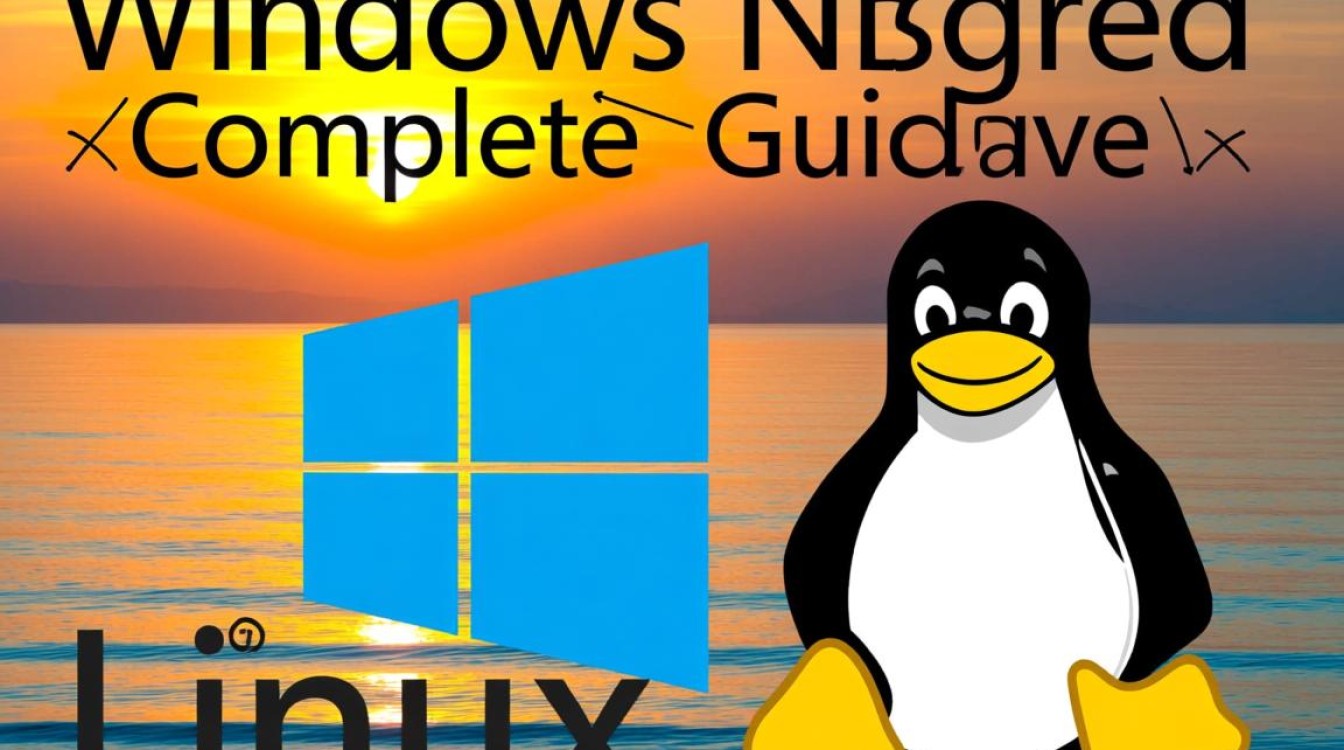
安装Linux:分区与引导的注意事项
安装Linux时,分区是关键步骤,与Windows不同,Linux采用“根分区(/)”“家目录(/home)”“交换分区(swap)”等结构,建议将“/home”单独分区,这样重装系统时可以保留个人文件和数据。
- 分区方案:对于普通用户,根分区分配30-50GB,swap分区大小与内存一致(若内存大于8GB可适当减小),剩余空间全部给“/home”。
- 引导加载程序:安装时务必选择“安装引导加载程序到/dev/sda”(即主硬盘),避免因引导问题导致无法启动Windows双系统。
- 关闭快速启动:在Windows中关闭“快速启动”功能,避免Linux无法识别Windows分区。
系统配置:驱动安装与软件替代
安装完成后,基础配置能让Linux更符合使用习惯,首先是驱动问题:大部分硬件(如显卡、网卡)在Linux中能被自动识别,但NVIDIA显卡可能需要手动安装 proprietary 驱动,可通过“附加驱动”工具一键完成。
软件替代,Windows下的常用工具在Linux中均有对应方案:
- 办公软件:LibreOffice(兼容Office格式)、WPS Linux版;
- 浏览器:Firefox、Chrome(部分功能可能受限);
- 开发工具:VS Code、JetBrains全家桶、Docker;
- 娱乐软件:VLC(视频播放)、Spotify(音乐,需Snap或Flatpak安装)。
Linux的软件源(Repository)提供了丰富的开源软件,通过命令行(如sudo apt install 软件名)或图形化应用商店即可安装,无需担心病毒或流氓软件。
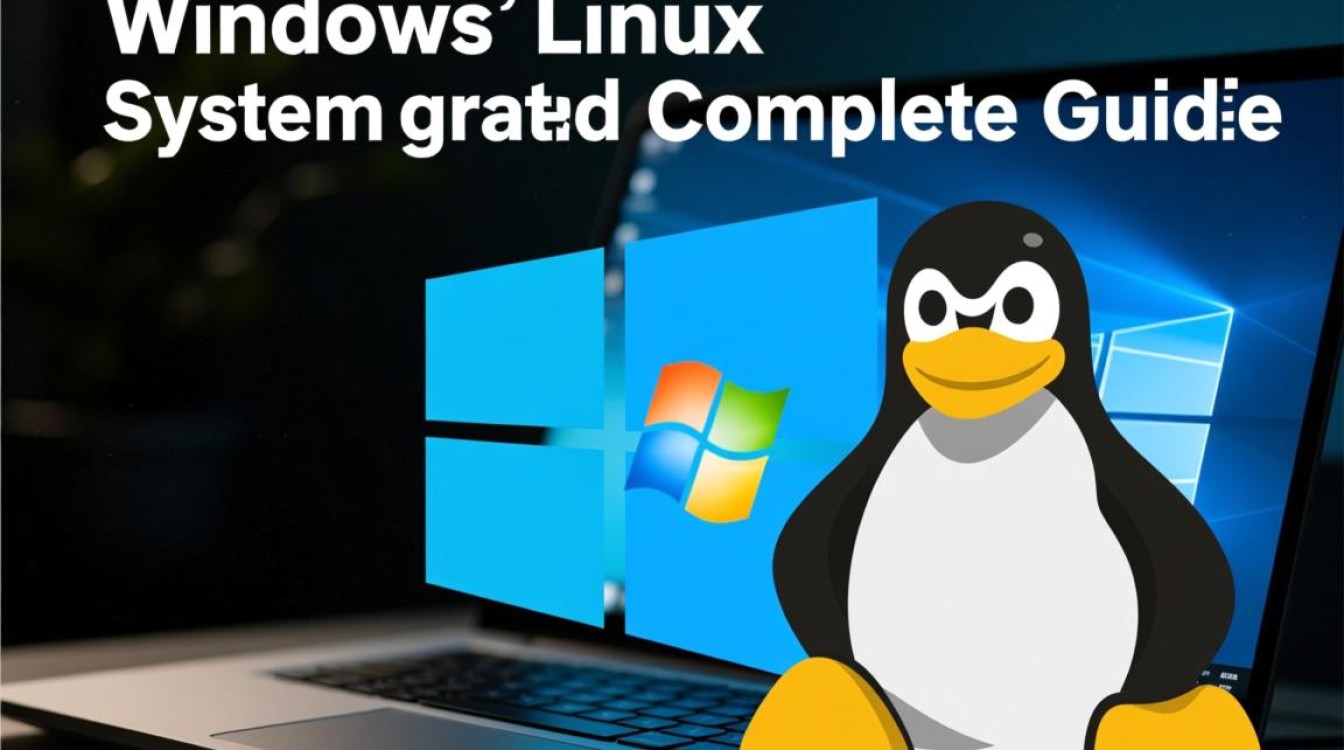
常见问题与解决技巧
迁移过程中可能会遇到一些“水土不服”的问题,以下是典型场景及解决方案:
- 无法访问Windows分区:安装
ntfs-3g工具(sudo apt install ntfs-3g)即可读写NTFS格式分区。 - 命令行不熟悉:从基础命令开始学习,如
ls(列出文件)、cd(切换目录)、sudo(管理员权限),善用man命令查看帮助文档。 - 软件运行卡顿:尝试更换轻量级桌面环境(如Xfce、LXQt),或调整系统资源分配。
长期使用:融入Linux生态
Linux的魅力不仅在于系统本身,更在于其开放和自由的生态,通过参与社区讨论(如Ask Ubuntu、Linux论坛)、贡献开源项目,或学习Shell脚本自动化任务,你会发现Linux不仅是操作系统,更是一种探索和学习的方式。
从Windows到Linux的迁移,本质上是一次对数字生活方式的重新审视,虽然初期可能面临适应期,但一旦熟悉了它的逻辑,你将获得更高的系统控制权、更流畅的使用体验,以及拥抱开源世界的无限可能。